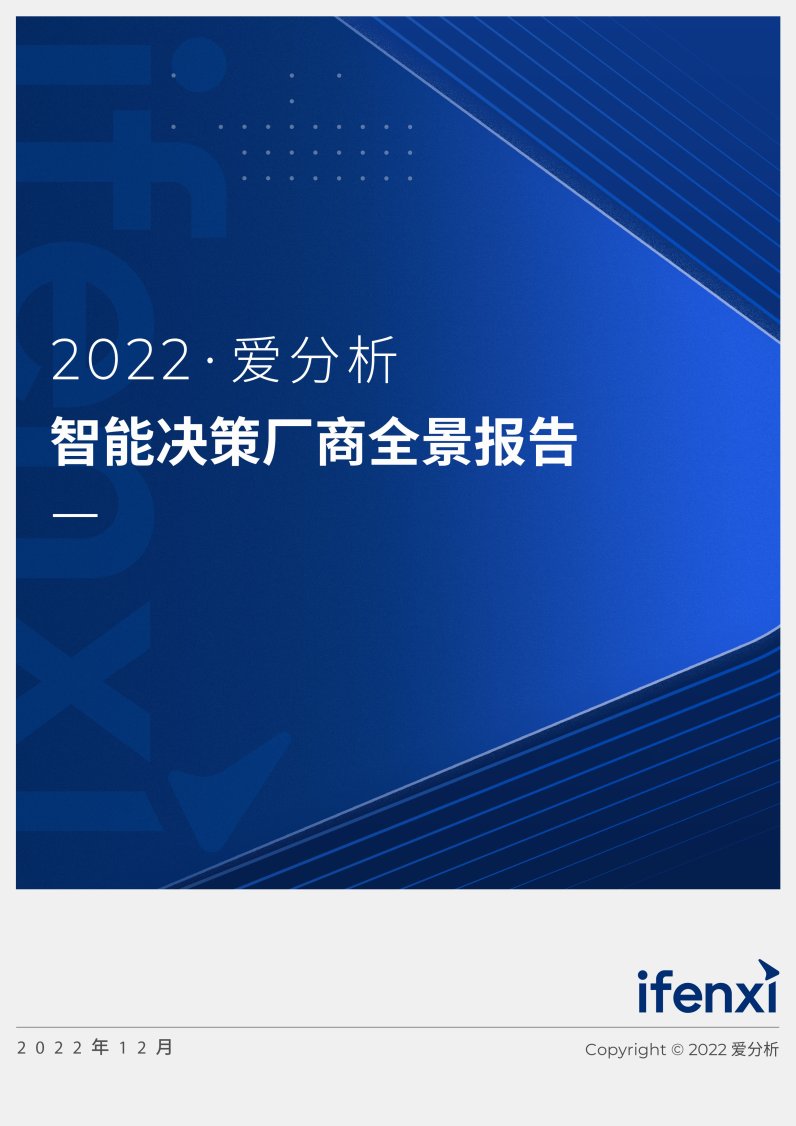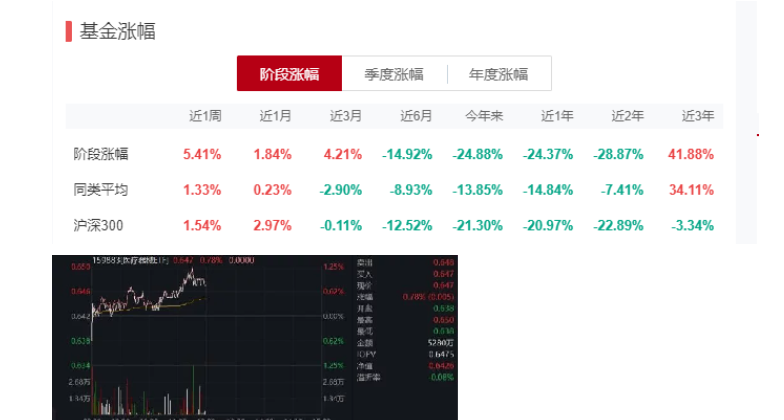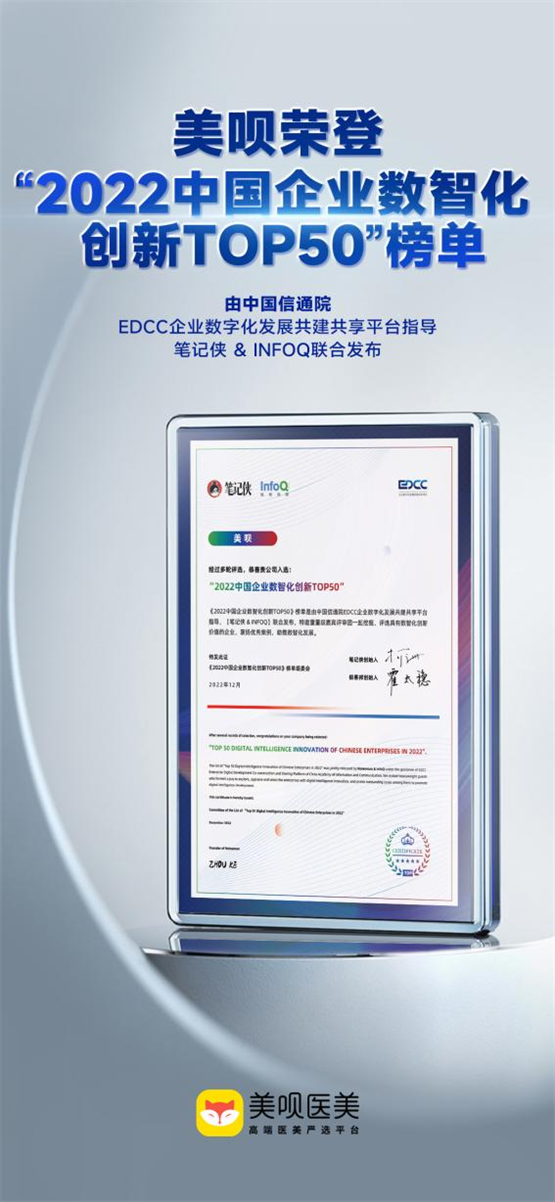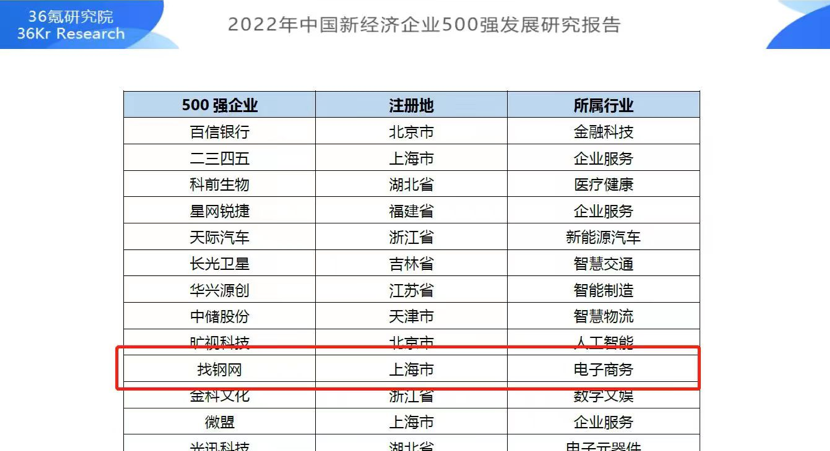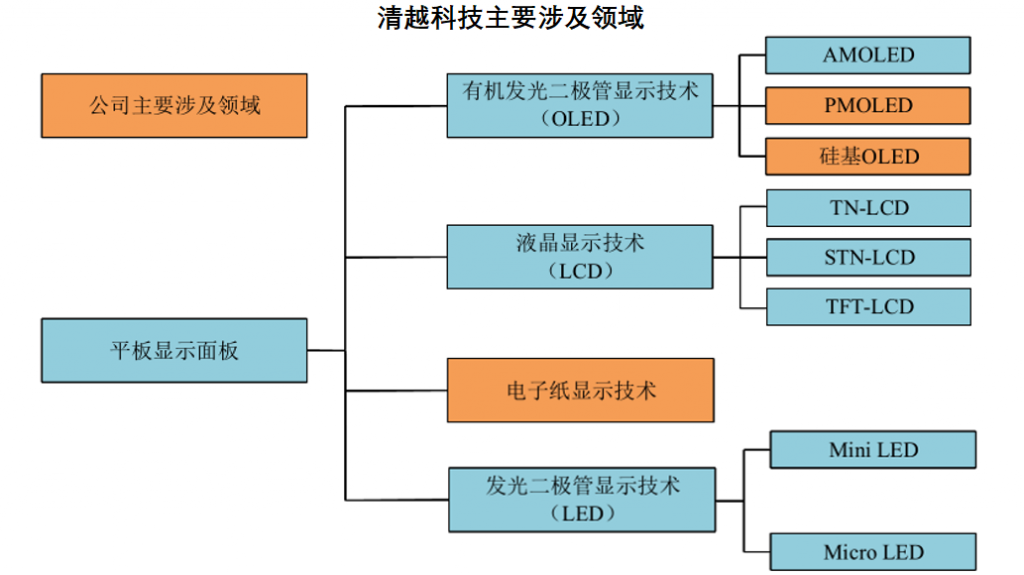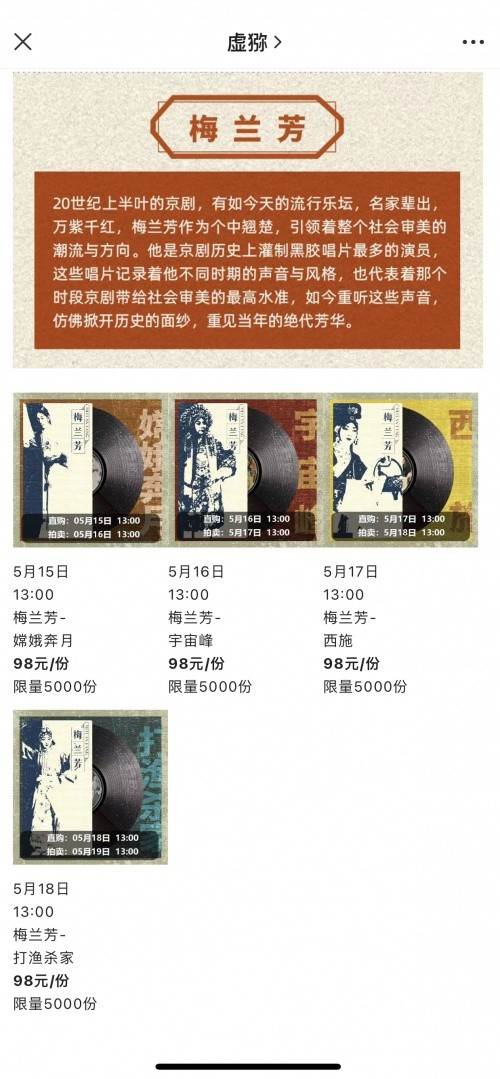现如今大家可以通过 平板电脑 购物以及交友的等等,因此在短短的时间内平板就成为了人们的必备品。而台电就是接着平板这个机会进入人们的视野,其中台电a10就是台电做得非常成功的一款产品,但当大家在进行了长时间的使用就会出现卡顿的情况,使得影响到消费者的操作感受,这个时候就需要对其进行刷机,那我就给大家简单的说一说有关于台电a10双核的刷机过程。
 (相关资料图)
(相关资料图)
台电a10双核刷机的准备工作
大家对台电a10进行刷机的时候首先要在网上找到台电的官网并且进入,然后进入平板专区的驱动下载界面,接着大家将自己的平板的ID号输入将Android4.2.2-V5.03 的版本固件下载好。
台电a10双核的刷机过程
第一步,大家要将自己的平板用USB线连接到电脑上,然后将自己的平板电脑USB调试功能打开,一遍电脑识别设备。
第二步,这个时候就会出现一个刷机界面,这个时候大家依次点击一键刷机和浏览选项;然后找到自己下载的刷机包,点击打开;最后,点击立即升级就可以啦。
第三步,就是对其平板进行格式化,当大家点击升级以后就会出现“是否进行对设备进行固件烧写操作”的一个对话框,这个时候大家点击“是”的话,就会将其平板中的所有内容都格式化,使得平板就和新机一样;但是大家平板有非常重要的信息的话,就可以选择“否”进入普通模式。
第四步,大家就可以等系统自己刷机就可以啦,等其将固件包刷入完成以后,大家将平板重启就可以啦。
台电a10双核的刷机注意事项
第一,刷机的时候最忌讳将USB线拔掉,如果拔掉USB线拔掉以后就可能使得平板死机。
第二,大家在对台电a10双核刷机前最好先用刷机工具备份一次刷机前的系统固件,防止刷机不成功带来的尴尬。
大家都知道随着科学技术不断地发展,社会出现了非常多的科技产品,其中电脑就是最具有代表性的一个,但是随着时间不断的推移,由于电脑它具有非常攀大的体型使得大家使用不是非常的方便,社会上急需出现一款它的替代产品。其中平板电脑就非常好的解决了这个问题,但是大家在平板时间长了以后就要对其进行刷机,使其提高它的操作流畅度,我上面给大家讲台电a10双核的刷机教程,希望可以帮助到大家。